BAT(批处理)文件编写详细手册
转载-BAT脚本编写教程
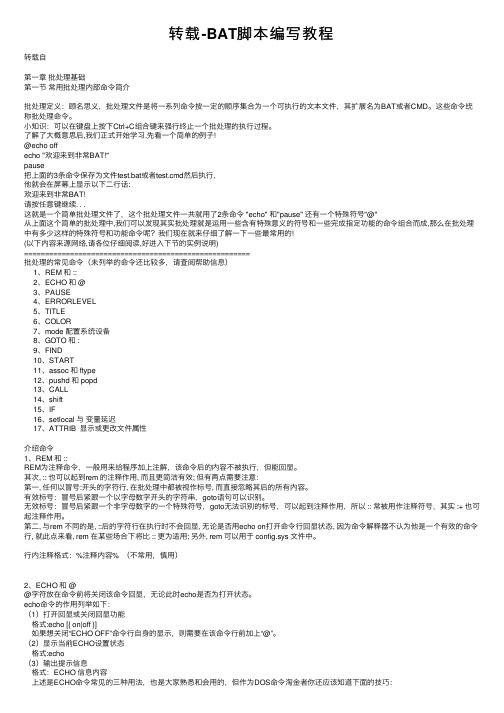
转载-BAT脚本编写教程转载⾃第⼀章批处理基础第⼀节常⽤批处理内部命令简介批处理定义:顾名思义,批处理⽂件是将⼀系列命令按⼀定的顺序集合为⼀个可执⾏的⽂本⽂件,其扩展名为BAT或者CMD。
这些命令统称批处理命令。
⼩知识:可以在键盘上按下Ctrl+C组合键来强⾏终⽌⼀个批处理的执⾏过程。
了解了⼤概意思后,我们正式开始学习.先看⼀个简单的例⼦!@echo offecho "欢迎来到⾮常BAT!"pause把上⾯的3条命令保存为⽂件test.bat或者test.cmd然后执⾏,他就会在屏幕上显⽰以下⼆⾏话:欢迎来到⾮常BAT!请按任意键继续. . .这就是⼀个简单批处理⽂件了,这个批处理⽂件⼀共就⽤了2条命令 "echo" 和"pause" 还有⼀个特殊符号"@"从上⾯这个简单的批处理中,我们可以发现其实批处理就是运⽤⼀些含有特殊意义的符号和⼀些完成指定功能的命令组合⽽成,那么在批处理中有多少这样的特殊符号和功能命令呢?我们现在就来仔细了解⼀下⼀些最常⽤的!(以下内容来源⽹络,请各位仔细阅读,好进⼊下节的实例说明)======================================================批处理的常见命令(未列举的命令还⽐较多,请查阅帮助信息)1、REM 和 ::2、ECHO 和 @3、PAUSE4、ERRORLEVEL5、TITLE6、COLOR7、mode 配置系统设备8、GOTO 和 :9、FIND10、START11、assoc 和 ftype12、pushd 和 popd13、CALL14、shift15、IF16、setlocal 与变量延迟17、ATTRIB 显⽰或更改⽂件属性介绍命令1、REM 和 ::REM为注释命令,⼀般⽤来给程序加上注解,该命令后的内容不被执⾏,但能回显。
bat批处理文件语法

批处理文件(也称为批处理脚本)是一种用于Windows 系统的脚本文件,其文件扩展名通常为`.bat`。
批处理文件可以包含一系列命令和操作,用于自动化执行一系列任务。
以下是一些常见的批处理文件语法:1. 命令行命令:批处理文件可以包含一系列的命令行命令,这些命令将按照脚本中的顺序依次执行。
REM 这是注释,使用REM 关键字echo "Hello, World!" // 输出文本到控制台dir // 列出当前目录的文件和子目录copy file1.txt file2.txt // 复制文件2. 变量和参数:批处理文件可以使用变量和命令行参数来存储和操作数据。
set name=John // 设置变量echo %name% // 使用变量echo %1 // 使用第一个命令行参数3. 控制流语句:批处理文件支持一些基本的控制流语句,如条件语句和循环语句。
if exist file.txt (echo "File exists") else (echo "File does not exist")for %%i in (1 2 3) do (echo %%i)4. 函数和子程序:批处理文件可以定义和调用函数和子程序。
:myFunctionecho "This is my function"goto :eofcall :myFunction5. 注释:使用`REM` 或者`::` 关键字可以添加注释。
REM 这是一条注释:: 这也是一条注释上述是一些常见的批处理文件语法,可以帮助你开始编写简单的批处理脚本来执行一系列的任务。
批处理文件语法非常灵活,可以实现自动化的文件操作、系统管理等任务。
BAT文件编写

教你起步<编写bat文件>其实编写bat文件应用就这么点应该足够我们写出自己需要的BA T了,当然还有很多很多命令与使用方法我这里并没有提到,这些只是把大家带进门而已,至于如何修行,看大家自己的了。
关键还是兴趣与大量的实践。
第一节:(主要是一些界面形式功能的实现以及初始化)1.“@echo off”--我们所写的BA T一开始一般都有这一句,这一句的作用是:使所有的命令响应隐藏。
“@”--本行命令不回显。
(本来如果你用echo off就可以了,但是还是能够看到echo off这条命令在CMD下,影响美观)2.“color 1e”--设置默认的控制台前景和背景颜色。
当前我设为蓝底黄字,具体颜色请在CMD下用“color /?”查询。
--这里又提到了这个参数“/?”,一般CMD下命令后加“/?”就会显示这条命令的帮助。
3.“rem”--注释作用,批处理执行过程中前不执行它,rem 后的字符只作注释作用。
4.“title”--设置命令提示窗口的窗口标题。
默认为“cmd”。
改成自己喜欢的多有个性,嘿嘿。
5.“cls”--不多说,清屏命令。
主要是怕前面的一些空白或字符出现影响美观。
6.“set”--这个命令的作用很大,请用“set /?”查询具体使用方法。
本例“set topip=172.16.”是将一个名为“topip”的变量值设为“172.16.”。
注意CMD下变量的设置不区别数字与字符,能够自动根据提供的值调整。
下行“set theip=0.0”同理。
7.“echo .”--在新行中显示一个“.”。
echo命令能显示其后的comment。
这里提几个有趣实用的用法--“echo.”,注意与前面的不同,“echo”与“.”间无空格。
这条命令如同一个回车,在新行不显示任何信息并换行。
“echo ”,实现响铃的提示音。
后面一个字符的输入方法是在CMD下用“ctrl+G”,而这个字符得到的方法是CMD下用命令“echo "ctrl+G" >ex.txt”,存入ex.txt文件,再从那里提取出来的。
BAT脚本编写教程(比较易懂和全面)

BAT脚本编写教程(⽐较易懂和全⾯)echo、@、call、pause、rem(⼩技巧:⽤::代替rem)是批处理⽂件最常⽤的⼏个命令,我们就从他们开始学起。
echo 表⽰显⽰此命令后的字符echo off 表⽰在此语句后所有运⾏的命令都不显⽰命令⾏本⾝@与echo off相象,但它是加在每个命令⾏的最前⾯,表⽰运⾏时不显⽰这⼀⾏的命令⾏(只能影响当前⾏)。
call 调⽤另⼀个批处理⽂件(如果不⽤call⽽直接调⽤别的批处理⽂件,那么执⾏完那个批处理⽂件后将⽆法返回当前⽂件并执⾏当前⽂件的后续命令)。
pause 运⾏此句会暂停批处理的执⾏并在屏幕上显⽰Press any key to continue...的提⽰,等待⽤户按任意键后继续rem 表⽰此命令后的字符为解释⾏(注释),不执⾏,只是给⾃⼰今后参考⽤的(相当于程序中的注释)。
例1:⽤edit编辑a.bat⽂件,输⼊下列内容后存盘为c:\a.bat,执⾏该批处理⽂件后可实现:将根⽬录中所有⽂件写⼊ a.txt中,启动UCDOS,进⼊WPS等功能。
批处理⽂件的内容为: 命令注释: @echo off 不显⽰后续命令⾏及当前命令⾏ dir c:\*.* >a.txt 将c盘⽂件列表写⼊a.txt call c:\ucdos\ucdos.bat 调⽤ucdos echo 你好 显⽰"你好" pause 暂停,等待按键继续 rem 准备运⾏wps 注释:准备运⾏wps cd ucdos 进⼊ucdos⽬录 wps 运⾏wps 批处理⽂件的参数批处理⽂件还可以像C语⾔的函数⼀样使⽤参数(相当于DOS命令的命令⾏参数),这需要⽤到⼀个参数表⽰符“%”。
%[1-9]表⽰参数,参数是指在运⾏批处理⽂件时在⽂件名后加的以空格(或者Tab)分隔的字符串。
变量可以从%0到%9,%0表⽰批处理命令本⾝,其它参数字符串⽤%1到%9顺序表⽰。
批处理bat详细教程 完整版解读
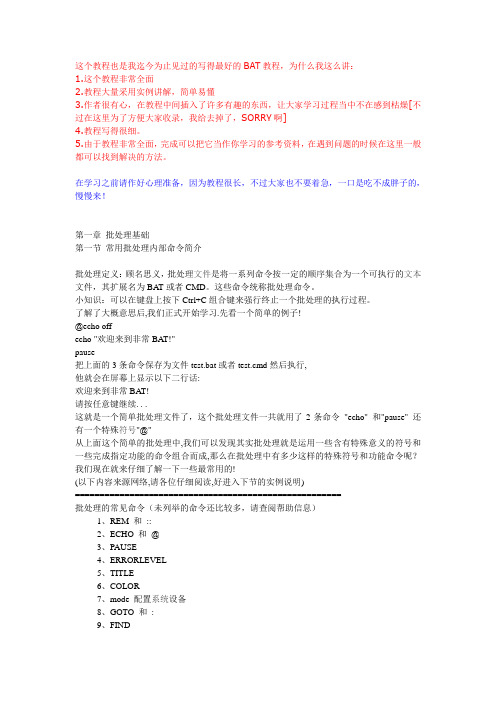
这个教程也是我迄今为止见过的写得最好的BAT教程,为什么我这么讲:1.这个教程非常全面2.教程大量采用实例讲解,简单易懂3.作者很有心,在教程中间插入了许多有趣的东西,让大家学习过程当中不在感到枯燥[不过在这里为了方便大家收录,我给去掉了,SORRY啊]4.教程写得很细。
5.由于教程非常全面,完成可以把它当作你学习的参考资料,在遇到问题的时候在这里一般都可以找到解决的方法。
在学习之前请作好心理准备,因为教程很长,不过大家也不要着急,一口是吃不成胖子的,慢慢来!第一章批处理基础第一节常用批处理内部命令简介批处理定义:顾名思义,批处理文件是将一系列命令按一定的顺序集合为一个可执行的文本文件,其扩展名为BA T或者CMD。
这些命令统称批处理命令。
小知识:可以在键盘上按下Ctrl+C组合键来强行终止一个批处理的执行过程。
了解了大概意思后,我们正式开始学习.先看一个简单的例子!@echo offecho "欢迎来到非常BA T!"pause把上面的3条命令保存为文件test.bat或者test.cmd然后执行,他就会在屏幕上显示以下二行话:欢迎来到非常BAT!请按任意键继续. . .这就是一个简单批处理文件了,这个批处理文件一共就用了2条命令"echo" 和"pause" 还有一个特殊符号"@"从上面这个简单的批处理中,我们可以发现其实批处理就是运用一些含有特殊意义的符号和一些完成指定功能的命令组合而成,那么在批处理中有多少这样的特殊符号和功能命令呢?我们现在就来仔细了解一下一些最常用的!(以下内容来源网络,请各位仔细阅读,好进入下节的实例说明)======================================================批处理的常见命令(未列举的命令还比较多,请查阅帮助信息)1、REM 和::2、ECHO 和@3、PAUSE4、ERRORLEVEL5、TITLE6、COLOR7、mode 配置系统设备8、GOTO 和:9、FIND10、START11、assoc 和ftype12、pushd 和popd13、CALL14、shift15、IF16、setlocal 与变量延迟17、ATTRIB 显示或更改文件属性介绍命令1、REM 和::REM为注释命令,一般用来给程序加上注解,该命令后的内容不被执行,但能回显。
bat文件编写模板
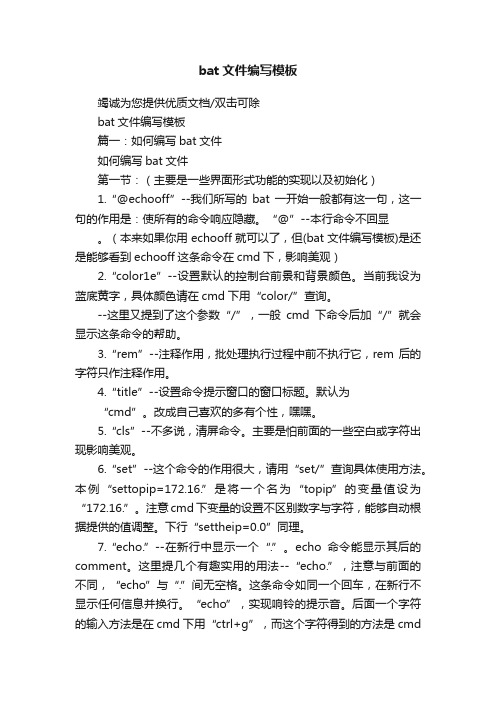
bat文件编写模板竭诚为您提供优质文档/双击可除bat文件编写模板篇一:如何编写bat文件如何编写bat文件第一节:(主要是一些界面形式功能的实现以及初始化)1.“@echooff”--我们所写的bat一开始一般都有这一句,这一句的作用是:使所有的命令响应隐藏。
“@”--本行命令不回显。
(本来如果你用echooff就可以了,但(bat文件编写模板)是还是能够看到echooff这条命令在cmd下,影响美观)2.“color1e”--设置默认的控制台前景和背景颜色。
当前我设为蓝底黄字,具体颜色请在cmd下用“color/”查询。
--这里又提到了这个参数“/”,一般cmd下命令后加“/”就会显示这条命令的帮助。
3.“rem”--注释作用,批处理执行过程中前不执行它,rem后的字符只作注释作用。
4.“title”--设置命令提示窗口的窗口标题。
默认为“cmd”。
改成自己喜欢的多有个性,嘿嘿。
5.“cls”--不多说,清屏命令。
主要是怕前面的一些空白或字符出现影响美观。
6.“set”--这个命令的作用很大,请用“set/”查询具体使用方法。
本例“settopip=172.16.”是将一个名为“topip”的变量值设为“172.16.”。
注意cmd下变量的设置不区别数字与字符,能够自动根据提供的值调整。
下行“settheip=0.0”同理。
7.“echo.”--在新行中显示一个“.”。
echo命令能显示其后的comment。
这里提几个有趣实用的用法--“echo.”,注意与前面的不同,“echo”与“.”间无空格。
这条命令如同一个回车,在新行不显示任何信息并换行。
“echo”,实现响铃的提示音。
后面一个字符的输入方法是在cmd下用“ctrl+g”,而这个字符得到的方法是cmd下用命令“echo"ctrl+g">ex.txt”,存入ex.txt文件,再从那里提取出来的。
嘿嘿,如果你懒得做,就copy我在上面提供的字符喽。
BAT批处理之文件与文件夹操作代码(附xcopy命令详解)

BAT批处理之⽂件与⽂件夹操作代码(附xcopy命令详解)批处理中的⽂件、⽂件夹操作,xcopy命令的⽤法。
例1:复制cd.dll⽂件⾄windows\system32的bat⽂件内容:复制代码代码如下:copy cd.dll %windir%\system32复制代码代码如下:del %windir%\system32\cd.dll复制代码代码如下:del C:\DOWNLOAD\*.*注意,以处的del命令只能删⽂件,不能删⽂件夹。
删除⽂件夹使⽤rd命令,如下:复制代码代码如下:rd Filemon这⾥filemon⽂件夹和该bat⽂件在同⼀⽬录下,就省去具体路径了。
但rd只能删除空⽂件夹.要删除⽂件夹及其⾥⾯的所有⼦⽬录和⽂件,⽤rd命令带/s /q参数,/s参数表⽰删除该⽂件夹及其下⾯的⼦⽬录和⽂件/q参数表⽰,不需要确认例⼦:复制代码代码如下:rd 123 /s /q例:在E:\My documents下⾯⼀次创建3个新⽂件夹:Newfolder1,Newfolder2,Newfolder3复制代码代码如下:@echo offmd "E:\My documents\Newfolder1"md "E:\My documents\Newfolder2"md "E:\My documents\Newfolder3"例1:执⾏C盘下的WinWord.exe程序复制代码代码如下:start C:\WinWord.exe例2:⽤某个程序打开某个⽂件,如⽤TheWorld.exe打开⼀个htm⽂件复制代码代码如下:start d:\TheWorld\TheWorld.EXE C:\我有⼀个恋爱.htm[注意]:不论是程序或⽂件路径中含有空格,都必须⽤引号括起来:复制代码代码如下:start d:\TheWorld\TheWorld.EXE "e:\My documents\我有⼀个恋爱.htm"所有程序中的引号不能是全⾓的,必须⽤半⾓的格式,所以输⼊引号前最好关闭汉字输⼊系统XCOPY 还有众多的功能,是加参数来完成的。
bat for 用法 -回复
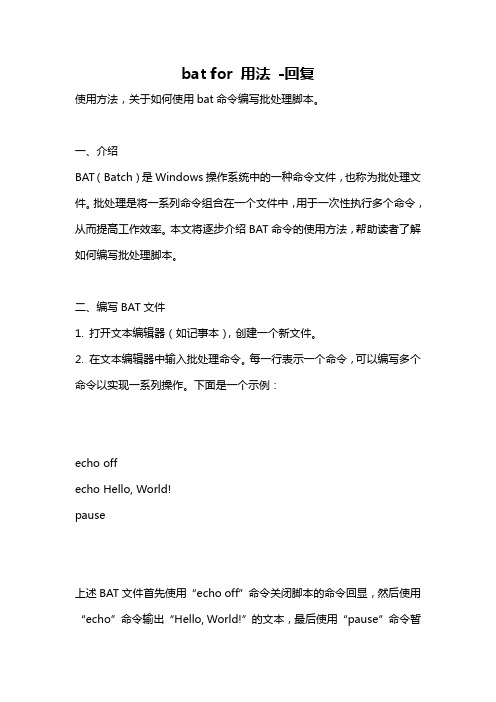
bat for 用法-回复使用方法,关于如何使用bat命令编写批处理脚本。
一、介绍BAT(Batch)是Windows操作系统中的一种命令文件,也称为批处理文件。
批处理是将一系列命令组合在一个文件中,用于一次性执行多个命令,从而提高工作效率。
本文将逐步介绍BAT命令的使用方法,帮助读者了解如何编写批处理脚本。
二、编写BAT文件1. 打开文本编辑器(如记事本),创建一个新文件。
2. 在文本编辑器中输入批处理命令。
每一行表示一个命令,可以编写多个命令以实现一系列操作。
下面是一个示例:echo offecho Hello, World!pause上述BAT文件首先使用“echo off”命令关闭脚本的命令回显,然后使用“echo”命令输出“Hello, World!”的文本,最后使用“pause”命令暂停脚本的执行。
3. 将文件保存为BAT文件。
点击文件菜单,选择“另存为”,在文件名后添加扩展名“.bat”,然后选择保存位置。
三、运行BAT文件1. 双击BAT文件运行。
在资源管理器中定位到BAT文件,双击打开即可运行。
此时将会依次执行BAT文件中的命令。
四、BAT命令常用语法1. echo off:关闭脚本的命令回显。
添加在BAT文件的开头。
2. echo:用于输出文本。
可以使用“echo 文本”输出指定的文本。
3. pause:暂停脚本的执行,直到用户按下任意键。
4. if:条件语句,用于根据条件决定执行不同的操作。
以下是一个示例:echo offset num=10if num equ 10 (echo Number is 10) else (echo Number is not 10)pause以上示例中,if语句通过判断变量“num”的值是否等于10来执行不同的操作。
五、BAT文件编写实例下面是一个实际的案例,展示了如何使用BAT命令编写一个自动备份文件的脚本:echo offset source=C:\Path\To\Sourceset destination=D:\Path\To\Backupset extension=.txtfor /R "source" f in (*extension) do (xcopy "f" "destination\~nxf"echo Copied f)echo Backup complete!pause以上示例中,脚本设置了源文件夹(source)、备份文件夹(destination)和文件扩展名(extension)。
- 1、下载文档前请自行甄别文档内容的完整性,平台不提供额外的编辑、内容补充、找答案等附加服务。
- 2、"仅部分预览"的文档,不可在线预览部分如存在完整性等问题,可反馈申请退款(可完整预览的文档不适用该条件!)。
- 3、如文档侵犯您的权益,请联系客服反馈,我们会尽快为您处理(人工客服工作时间:9:00-18:30)。
BAT(批处理)文件编写详细手册BAT(批处理)文件编写详细手册一、批处理文件简介首先,批处理文件是一个文本文件,这个文件的每一行都是一条DOS命令(大部分时候就好象我们在DOS提示符下执行的命令行一样),你可以使用DOS下的Edit或者Windows的记事本(notepad)等任何文本文件编辑工具创建和修改批处理文件。
其次,批处理文件是一种简单的程序,可以通过条件语句(if)和流程控制语句(goto)来控制命令运行的流程,在批处理中也可以使用循环语句 (for)来循环执行一条命令。
当然,批处理文件的编程能力与C语言等编程语句比起来是十分有限的,也是十分不规范的。
批处理的程序语句就是一条条的 DOS命令(包括内部命令和外部命令),而批处理的能力主要取决于你所使用的命令。
第三,每个编写好的批处理文件都相当于一个DOS的外部命令,你可以把它所在的目录放到你的DOS搜索路径(path)中来使得它可以在任意位置运行。
一个良好的习惯是在硬盘上建立一个bat或者batch 目录(例如C:/BATCH),然后将所有你编写的批处理文件放到该目录中,这样只要在path中设置上c:/batch,你就可以在任意位置运行所有你编写的批处理程序。
简单的说,批处理的作用就是自动的连续执行多条命令。
二、批处理中常用命令:1.e cho命令:表示显示此命令后的字符。
字符不需要使用引号。
其中,%和^两个字符不能显示。
2.E cho off命令:表示在此语句后所有运行的命令都不显示命令行本身。
即关闭echo回显功能。
可以使用echo on打开。
3.@命令:它是加在每个命令行的最前面,表示运行时不显示这一行的命令行(只能影响当前行)。
4.c all命令:调用另一个批处理文件(如果不用call而直接调用别的批处理文件,那么执行完那个批处理文件后将无法返回当前文件并执行当前文件的后续命令)。
5.p ause命令:运行此句会暂停批处理的执行并在屏幕上显示Press any key to continue...的提示,等待用户按任意键后继续。
如果不想显示以上英文提示信息,可以这样写:pause>null6.r em命令:表示此命令后的字符为解释行(注释),不执行,只是给自己今后参考用的(相当于程序中的注释)。
7.::命令:与rem命令等效。
例1:用edit编辑a.bat文件,输入下列内容后存盘为c:/a.bat,执行该批处理文件后可实现:将根目录中所有文件写入 a.txt中,启动UCDOS,进入WPS等功能。
批处理文件的内容为: 命令注释:@echo off //不显示后续命令行及当前命令行dir c:/*.* >a.txt //将c盘文件列表写入a.txtcall c:/ucdos/ucdos.bat //调用ucdosecho 你好 //显示"你好"pause //暂停,等待按键继续rem 准备运行wps //注释:准备运行wpscd ucdos //进入ucdos目录wps //运行wps三、批处理文件的参数:批处理文件还可以像C语言的函数一样使用参数(相当于DOS命令的命令行参数),这需要用到一个参数表示符"%"。
%[1-9]表示参数,参数是指在运行批处理文件时在文件名后加的以空格(或者Tab)分隔的字符串。
变量可以从%0到%9,%0表示批处理命令本身,其它参数字符串用%1到%9顺序表示。
例2:C:根目录下有一批处理文件名为f.bat,内容为:@echo offformat %1如果执行C:/>f a:那么在执行f.bat时,%1就表示a:,这样format %1就相当于format a:,于是上面的命令运行时实际执行的是format a:例3:C:根目录下一批处理文件名为t.bat,内容为:@echo offtype %1type %2那么运行C:/>t a.txt b.txt%1 : 表示a.txt%2 : 表示b.txt于是上面的命令将顺序地显示a.txt和b.txt文件的内容。
%0 这个不是返回参数的值了,他有两层意思!第一层意思:返回批处理所在绝对路径例子:@echo offecho %0pause保存为test.BAT放在桌面运行,会显示如下结果"C:\Documents and Settings\Administrator\桌面\test.bat"他把当前批处理执行的所在路经打印出来了,这就是返回批处理所在绝对路径的意思第二层意思:无限循环执行BAT例子:@echo offnet user%0保存为BAT执行,他就会无限循环执行net user 这条命令,直到你手动停止.%*参数:返回参数,不过他是一次返回全部参数,不用分别%1,%2等一一返回。
例子@echo offecho %*同样保存为test.bat 放到C盘进入CMD,输入cd c:\然后输入 test.bat 我是第一个参数我是第二个参数我是第三个参数我是第四个参数可以看到他一次把全部参数都显示出来了四、自定义变量:自定义变量使用set命令。
如:@echo offset var=value //有空格的字符串也不需要引号。
echo %var%pause其中var就是自定义的变量。
五、特殊命令(一)i f命令if 是条件语句,用来判断是否符合规定的条件,从而决定执行不同的命令。
有三种格式:1.i f [not] "参数" == "字符串" 待执行的命令//注意:为了防止参数为空的情况,一般会将参数与字符串用双引号(或者其它符号,注意不能使用保留符号)括起来。
如:if [%1]==[A] 或者 if %1*==A*,这里*不是通配符。
是要保证等号两边的字符一致。
参数如果等于(not表示不等,下同)指定的字符串,则条件成立,运行命令,否则运行下一句。
例:if "%1"=="a"format a:2.i f [not] exist [路径/]文件名待执行的命令如果有指定的文件,则条件成立,运行命令,否则运行下一句。
如: if exist c:/config.sys typec:/config.sys //表示如果存在c:/config.sys文件,则显示它的内容。
3.i f errorlevel <数字> 待执行的命令很多DOS程序在运行结束后会返回一个数字值用来表示程序运行的结果(或者状态),通过if errorlevel命令可以判断程序的返回值,根据不同的返回值来决定执行不同的命令(返回值必须按照从大到小的顺序排列)。
如果返回值等于指定的数字,则条件成立,运行命令,否则运行下一句。
IF ERRORLEVEL 是用来测试它的上一个DOS命令的返回值的,注意只是上一个命令的返回值,而且返回值必须依照从大到小次序顺序判断。
如下的例子,先判断返回值为1的,再判断返回值为0的。
IF ERRORLEVEL 1 ECHO 文件拷贝失败IF ERRORLEVEL 0 ECHO 成功拷贝文件如if errorlevel 2 goto x24.i f number 比较符 value commandEQU 等于NEQ 不等于LSS 小于LEQ 小于或等于GTR 大于GEQ 大于或等于5.i f defined test command //如果定了了变量test,则执行command。
如:if defined test echo It is defined.6.i f 条件1 (command1) else (command2) //条件1后的命令行必须有括号。
在if后,若要执行多条命令,可以将这些命令放在一对括号中,且左括号必须跟if关键字在同一行,如:cd /d :/slfslfslif errorlevel 1 (mkdir d:\errormkdir d:\1mkdir d:\2)(二)g oto命令批处理文件运行到这里将跳到goto所指定的标号(标号即label,标号用:后跟标准字符串来定义)处,goto语句一般与if配合使用,根据不同的条件来执行不同的命令组。
如:goto end:endecho this is the end标号用":字符串"来定义,标号所在行不被执行。
在有多个标号时,每个标号都要有goto语句跳出,否则各个标号程序会连续执行。
注意:(1) 标号前是ASCII字符的冒号":",冒号与标号之间不能有空格。
(2) 标号的命名规则与文件名的命名规则相同。
(3) DOS支持最长八位字符的标号,当无法区别两个标号时,将跳转至最近的一个标号。
(三)c hoice命令使用此命令可以让用户输入一个字符(用于选择),从而根据用户的选择返回不同的errorlevel,然后于if errorlevel配合,根据用户的选择运行不同的命令。
注意:choice命令为DOS或者Windows系统提供的外部命令,不同版本的choice命令语法会稍有不同,请用choice /?查看用法。
choice的命令语法(该语法为Windows 2003中choice命令的语法,其它版本的choice的命令语法与此大同小异):CHOICE [/C choices] [/N] [/CS] [/T timeout /D choice] [/M text]描述:该工具允许用户从选择列表选择一个项目并返回所选项目的索引。
参数列表:/C choices 指定要创建的选项列表。
默认列表是 "YN"。
//即定义可选择项/N 在提示符中隐藏选项列表。
提示前面的消息得到显示,选项依旧处于启用状态。
//即[Y,N,C]?列表将隐藏,但提示用户选择的信息将正常显示。
另外,/N必须用于/M参数之前。
/CS 允许选择分大小写的选项。
在默认情况下,这个工具是不分大小写的。
/T timeout 做出默认选择之前,暂停的秒数。
可接受的值是从 0 到 9999。
如果指定了 0,就不会有暂停,默认选项会得到选择。
/D choice 在 nnnn 秒之后指定默认选项。
字符必须在用 /C 选项指定的一组选择中; 同时,必须用/T 指定 nnnn。
/M text 指定提示之前要显示的消息。
如果没有指定,工具只显示提示。
/? 显示帮助消息。
注意:ERRORLEVEL 环境变量被设置为从选择集选择的键索引。
列出的第一个选择返回 1,第二个选择返回2,等等。
如果用户按的键不是有效的选择,该工具会发出警告响声。
如果该工具检测到错误状态,它会返回 255 的ERRORLEVEL 值。
